ipad上安装软件的方法一:通过自带的app store进行下载
1、打开iTunes软件,在左边菜单栏点击“iTunes Store”;
2、当iTunes Store打开后,选择一款软件或者游戏,也可以在右上角的搜索框里输入你所需要的软件,小编以最近比较热门的软件新浪微博 HD举例说明,点击“微博 HD”进入软件详情页;
3、接着我们可以点击“免费 APP”,会弹出需要你输入激活时的iTunes帐户密码,通过验证后开始下载该软件,可以通过点击左边“iTunes Store”下面的“下载”查看下载进度!
4、当下载软件显示下载“完成”时,我们就可以进入下一步安装软件了。
ipad上安装软件的方法二:通过数据线连接电脑
1、首先我们在电脑上安装ITunes(必须),否则驱动安装不了。要重启电脑;
2、在电脑中下载安装PP助手,安装完成后将ipad通过数据线连接到电脑中;
3、等待自动检测,此时ipad上会出现阻止提示,我们点击“允许”即可完成连接;
4、连接成功后在 PP助手界面会显示ipad的详细信息,电量,序列号,可用容量等等,然后我们点击切换到找应用选择需要安装的软件 点击 安装耐心等待完成安装即可,安装过程中为防止中断连接尽量不要碰Ipad!
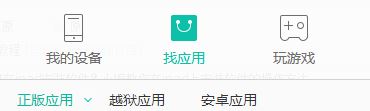
以上便是winwin7小编给大家分享的关于ipad怎么安装软件的有效操作方法!